
Table des matières:
- Étape 1: Creando Las Conexiones En El Guante
- Étape 2: Soldando Los Conectores a Los Sensores Flex
- Étape 3: Uniendo Los Sensores Flex Al Guante
- Étape 4: Soldando El Guante a La PCB
- Étape 5: Conectar Con El Arduino Y El Bluetooth
- Étape 6: Código Del Arduino
- Étape 7: Código De AppInventor
- Étape 8: Archivo.APK pour Android
- Auteur John Day [email protected].
- Public 2024-01-30 09:09.
- Dernière modifié 2025-01-23 14:46.

El objetivo de este proyecto es crear un sistema de entrada para dispositivos móviles, que está controlado por los movimientos de los dedos, en este caso, con la ayuda de un guante
Pour voir ce tutoriel en anglais, veuillez cliquer ici:
Étape 1: Creando Las Conexiones En El Guante




Matériaux:
- guantes
- 5 senseurs Flex(de 2.2 pulgadas o 5.4 pulgadas)
- 7 conectores negros para las conexiones negativas
- 7 conectores rojos para conexiones positivas
- 5 conectores verdes para la señal
- 2 conectores amarillos para las salidas Tx y Rx del bluetooth
- 5 résistances de 330 ohm
- 1 PCB perforé
- 1 arduino UNO
- 1 module bluetooth HC-06
Étape 2: Soldando Los Conectores a Los Sensores Flex

- Derecho: Positivo
- Izquierdo: négatif
Étape 3: Uniendo Los Sensores Flex Al Guante



*IMPORTANTE: En este caso lo que se hizo fue adherirlos con hilo con el proposito de mantenerlos lo mas cerca posible de los dedos
Étape 4: Soldando El Guante a La PCB

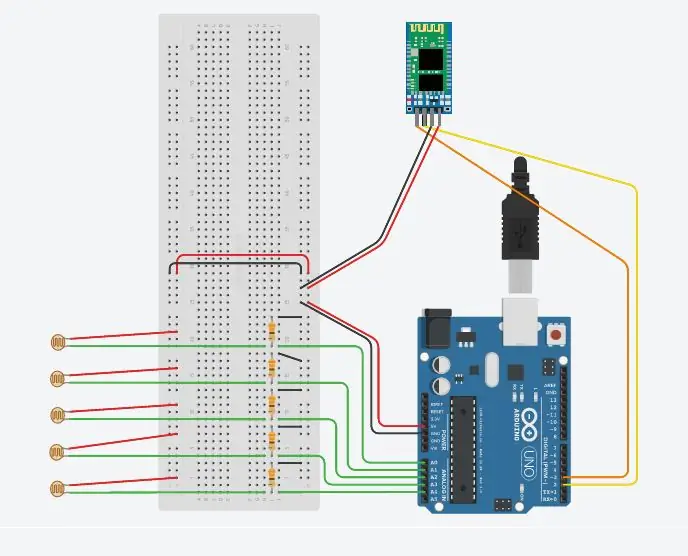
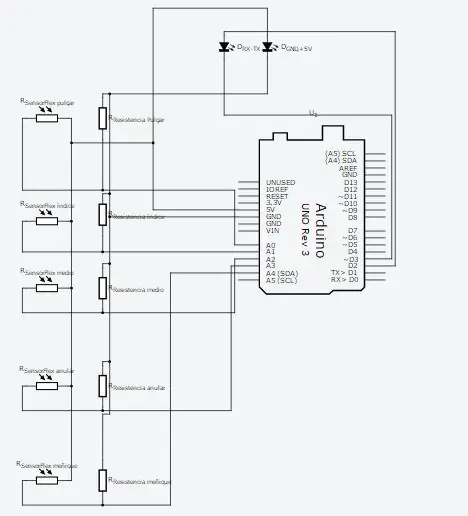
1. Soldar los 5 cables rojos de los sensores Flex juntos y soldarle los otros dos cables rojos que mas adelante conectaremos
2. Soldar el cable negro de un SensorFlex con una resistencia, y un cable verde como salida en el mismo lado de la resistencia(entre el cable negro y la resistencia), hacer esto con los 5 Cables negros, uno por cada una de las résistances.
3. Soldar las 5 resistencias juntas (por el lado opuesto a los cables verdes), y unirles dos cables negros que mas adelante conectaremos
Étape 5: Conectar Con El Arduino Y El Bluetooth

Conectar los conectores verdes en las entradas analógicas del Arduino de la siguiente forma:
- Connecteur del pulgar = A0
- Connecteur de l'indice = A1
- Connecteur du moyen = A2
- Connecteur de l'anulaire = A3
- Connecteur del meñique = A4
Conectar un conector negro en la salida GND del Arduino y el otro conector negro en la entrada GND del Bluetooth
Conectar un conector rojo en la salida 5V del Arduino y el otro conector rojo en la entrada +5V del Bluetooth
Bluetooth:
- Tx Bluetooth -> Pin2 Arduino
- Bluetooth Rx -> Pin3 Arduino
Étape 6: Código Del Arduino
#comprendre
Logiciel Bluetooth série (2, 3);
int flex1 = A0; int flex2 = A1; int flex3 = A2; int flex4 = A3; int flex5 = A4; int valorflex1; int valorflex2; int valorflex3; int valorflex4; int valorflex5; int estadoTotal_valorflex; int num_antérieur = 0; int liste_num = {2, 3, 4}; int contador =0; void setup() { Serial.begin(9600); bluetooth.begin(9600); } boucle vide() { valorflex1 = analogRead(flex1); valorflex2 = analogRead(flex2); valorflex3 = analogRead(flex3); valorflex4 = analogRead(flex4); valorflex5 = analogRead(flex5); int array_valoresflex = {valorflex1, valorflex2, valorflex3, valorflex4, valorflex5}; estadoTotal_valorflex = valorTotal(array_valoresflex); int num_bytes_enviar=(bindec(estadoTotal_valorflex)); lista_num[contador]=num_bytes_enviar; if (contador=2) { résultat= résultat-10000; } if (indice>=6) { result= result-1000; } if (médio>=6) { résultat= résultat-100; } if (anular>=6) { result= result-10; } if (ménique>=6) { résultat= résultat-1; } renvoie le résultat; } int bindec(int num) { int dedo= 0; if (num%10==1) { dedo=dedo+1; } si (((num/10)%10)==1) { dedo=dedo+2; } si ((((num/10)/10)%10)==1) { dedo=dedo+4; } si (((((num/10)/10)/10)%10)==1) { dedo=dedo+8; } si ((((((num/10)/10)/10)/10)%10)==1) { dedo=dedo+16; } retourne dedo; } void print_valores(){ Serial.print("Pulgar:"); Serial.print(valorflex1); if (valorflex1<10){ Serial.print(" "); } Serial.print(" Indice:"); Serial.print(valorflex2); if (valorflex2<10){ Serial.print(" "); } Serial.print(" Medio:"); Serial.print(valorflex3); if (valorflex3<10){ Serial.print(" "); } Serial.print(" Anular:"); Serial.print(valorflex4); if (valorflex4<10){ Serial.print(" "); } Serial.print(" Menique:"); Serial.print(valorflex5); if (valorflex5<10){ Serial.print(" "); } Serial.print(" Binario:"); Serial.print(estadoTotal_valorflex); if (estadoTotal_valorflex<10000){ Serial.print(" "); if (estadoTotal_valorflex<1000){ Serial.print(" "); if (estadoTotal_valorflex<100){ Serial.print(" "); if (estadoTotal_valorflex<10){ Serial.print(" "); } } } } Serial.print(" Decimal:"); Serial.println(bindec(estadoTotal_valorflex)); }
Étape 7: Código De AppInventor
Importer un AppInventor (código modifiable)
Étape 8: Archivo. APK pour Android
Enfin, l'archive pour Android
Conseillé:
Como Hacer Un Abanico Con Iluminación Utilizando Littlebits : 3 étapes

Como Hacer Un Abanico Con Iluminación Utilizando Littlebits: En el dia de hoy les mostrare como hacer un abanico con iluminación utilizando littlebits
Guante Traductor De Lengua De Signos : 6 étapes

Guante Traductor De Lengua De Signos: ¿Y si te dijera que ahora es posible hablar sin abrir la boca? El traductor que proponemos nosotros está al
Cómo Hacer Un Gabinete Para Sintetizador: 4 étapes

Cómo Hacer Un Gabinete Para Sintetizador: Pasos a seguir para lograr una correcta fabricación de gabinetes para sintetizadores de una manera mas economica, con materiales muy faciles de conseguir, e igual de funcional que un gabinete prefabricado o comercial. Este gabinete Lo estamos
Como Hacer Un Motor Casero Didáctico Con Un Corcho: 18 étapes

Como Hacer Un Motor Casero Didáctico Con Un Corcho: Hola que tal ???, hoy veremos como hacer un pequeño proyecto de bricolaje, se trata de un motor casero didáctico, hecho entre otras cosas con un corcho, como componente más llamativo, pero también vamos a usar otros elementos que podemos encontrar e
Conexión Serial Arduino a Processing (acelerómetro En Anillo): 5 Étapes

Conexión Serial Arduino a Processing (acelerómetro En Anillo): Muchos me preguntan de como conectar la información que viene por puerto serial de Arduino a Processing. Acá les muestro la manera en que yo lo resuelvo, no es la única, pero es bastante efectiva, ya que en Processing, la recepc
